360win10改win7界面如何操作
- 分类:Win10 教程 回答于: 2022年06月03日 14:00:51
很多win7用户升级到win10系统后,发现win10的界面使用的非常不习惯于是想要将界面更改回win7,这时我们可以借助360进行操作,那么360win10改win7界面如何操作呢?接下来,小编就把360win10改win7界面的方法带给大家。
工具/原料
系统版本:windows10系统
品牌型号:戴尔
软件版本:360安全卫士
1、360win10改win7界面如何操作呢?首先电脑打开360安全卫士。打开后会默认进入“电脑体检”,我们点击操作界面右下角的“更多”进行设置。
2、找到“win10设置”选项。点击进入。

3、或者可以点击上方菜单栏中的“功能大全”,找到“win10设置”选项后单击。
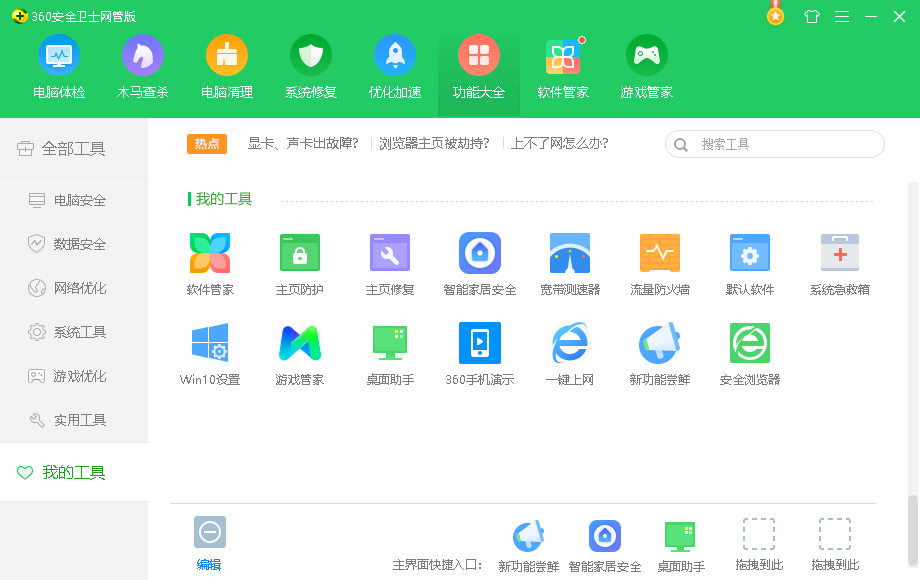
4、点击上图所示图标,几秒钟后会跳出下图所示页面。点击“一键设置”后就可以切换成win7操作风格。
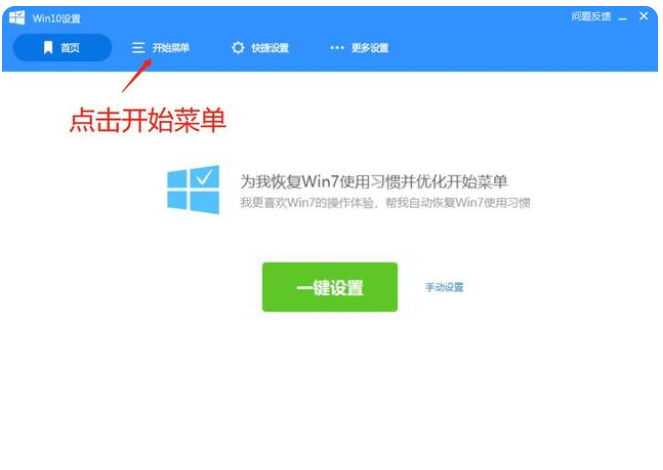
5、点击“手动设置”。可以选择部分内容切换风格。设置完成。再回去看菜单栏发现已经切换成win7系统了。
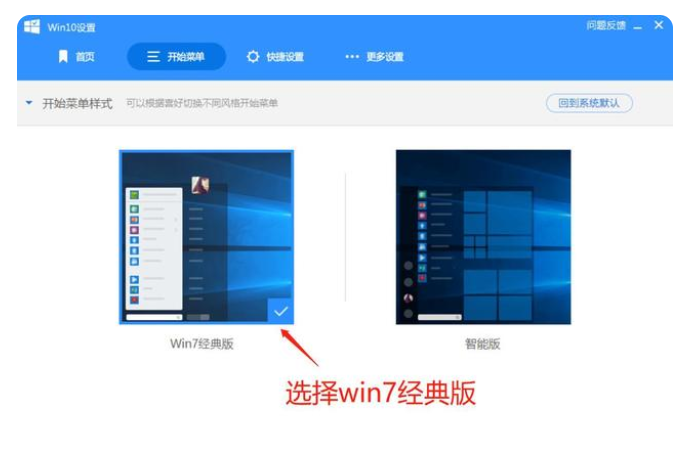

6、如果想换回win10系统,点击电脑开始界面右下角位置就可以切换回来了。

总结
以上就是360win10改win7界面如何操作的具体步骤了,是不是很简单呢,快来学学吧。
 有用
26
有用
26


 小白系统
小白系统


 1000
1000 1000
1000 1000
1000 1000
1000 1000
1000 1000
1000 1000
1000 1000
1000 1000
1000 1000
1000猜您喜欢
- 简单几步教会你怎么看自己的win10版本..2020/10/06
- win10下载官网教程2022/09/18
- 简单且又快速的安装win10教程..2021/01/15
- win10镜像下载安装的步骤教程..2021/11/08
- 系统之家离线重装系统win10的操作步骤..2022/08/23
- 钻研方正电脑一键重装win10系统的方法..2019/08/05
相关推荐
- 老油条教你怎么安装win10系统..2021/07/19
- 文件拒绝访问,小编教你win10文件访问..2018/09/21
- 安装win10时提示windows10无法完成安..2021/03/31
- 小编教你设置windows10 wifi2017/09/23
- 联想拯救者win10重装系统教程..2021/01/22
- 新电脑怎么装系统win10专业版..2022/06/16

















